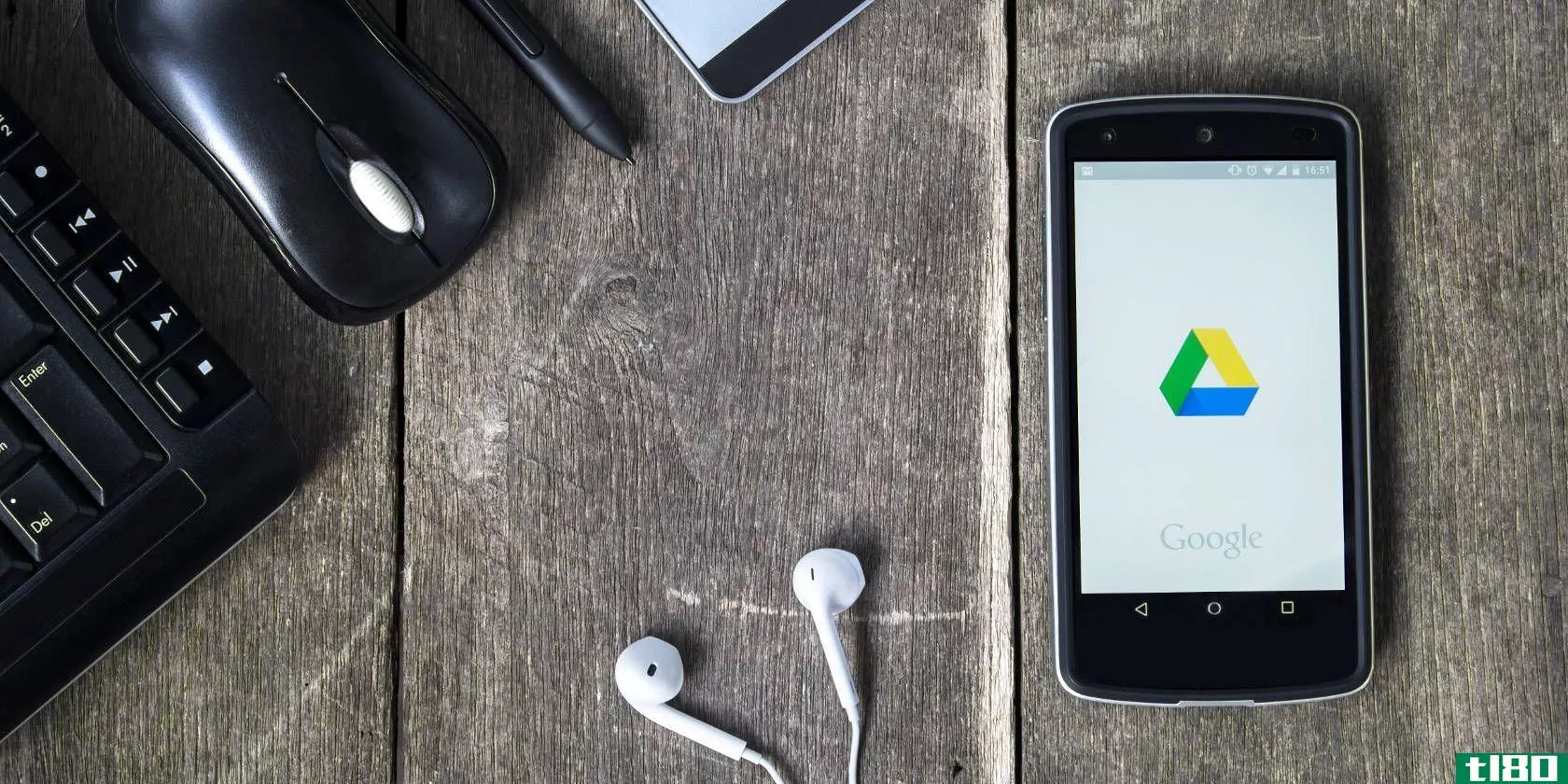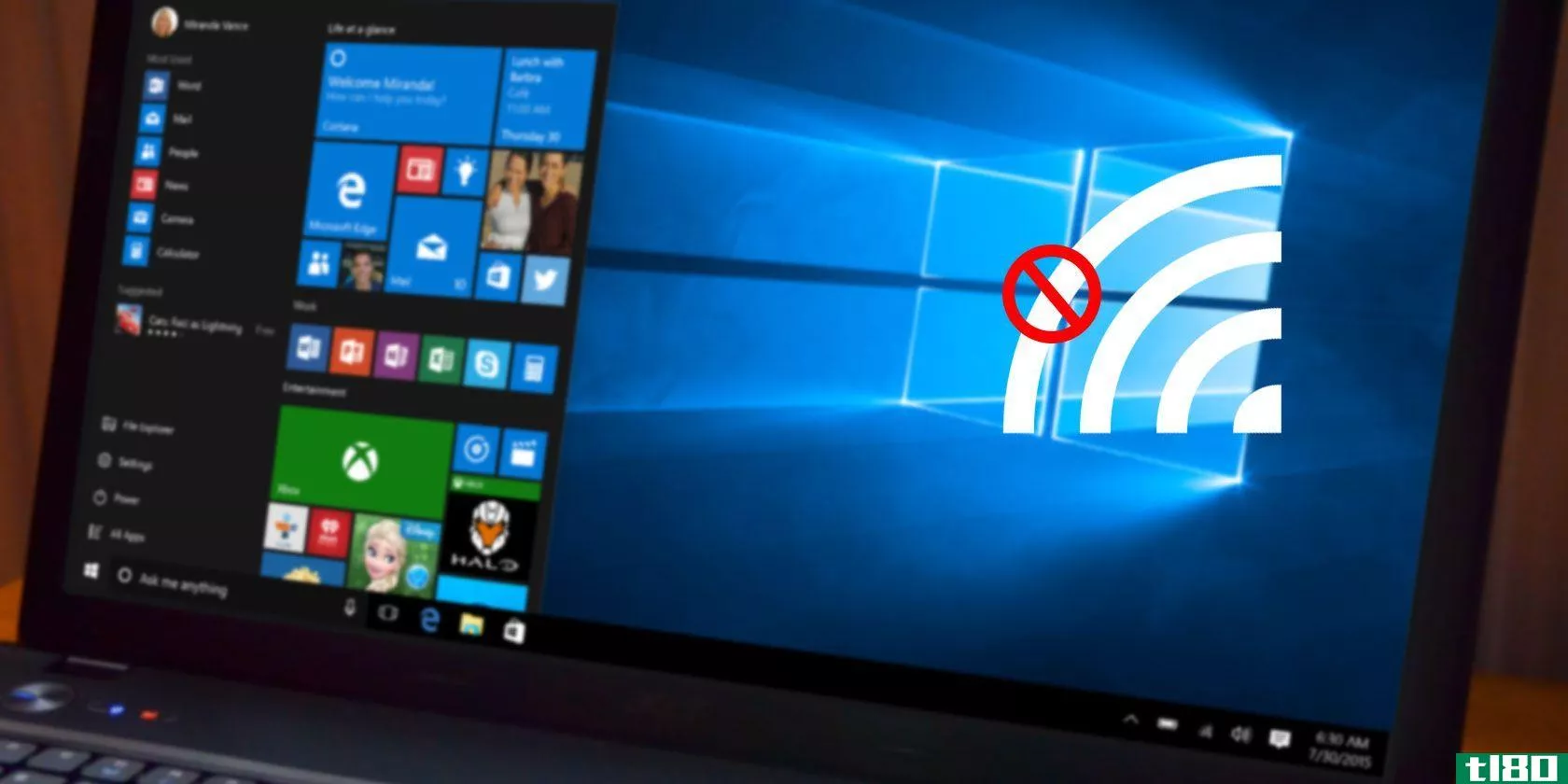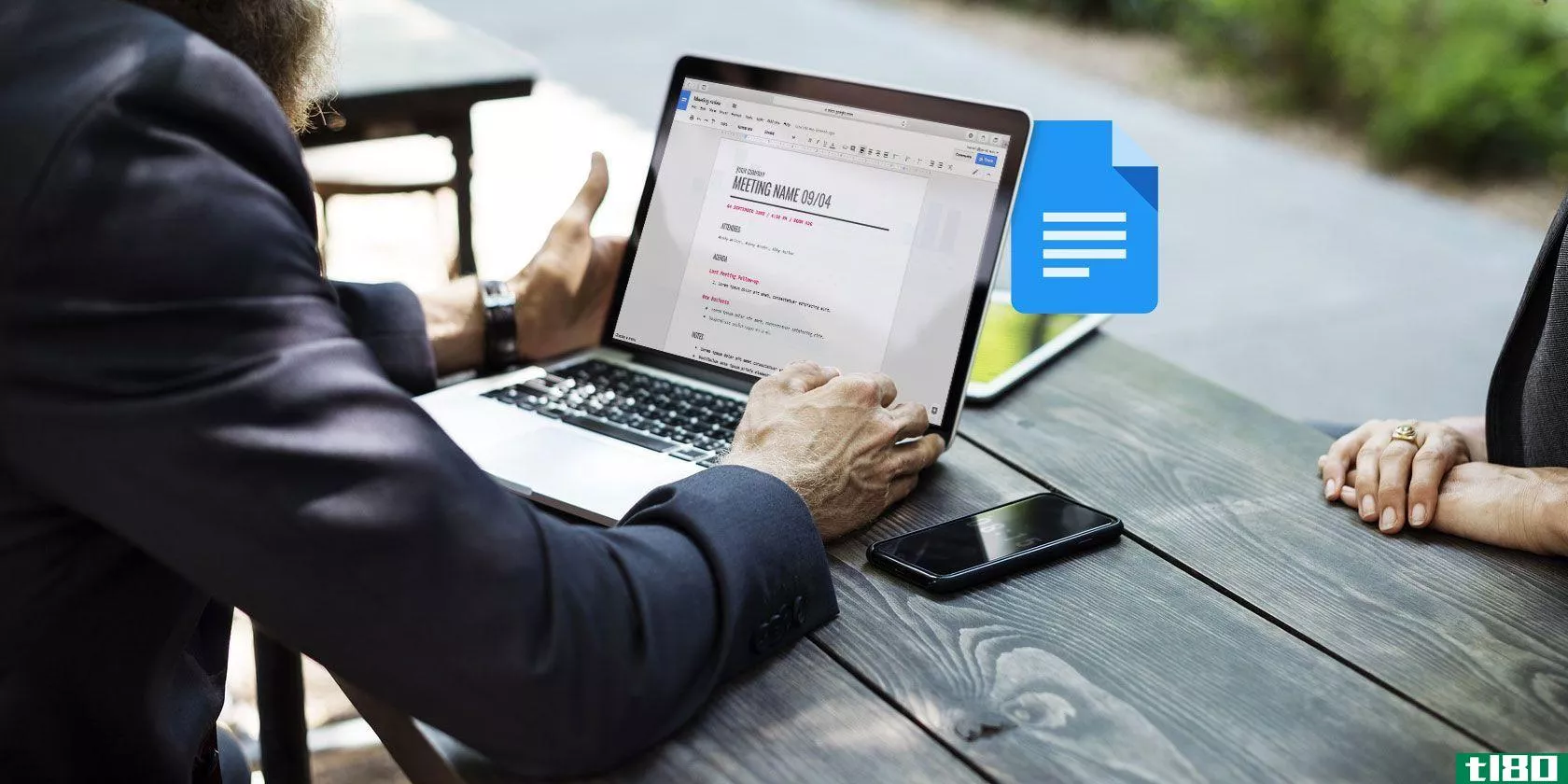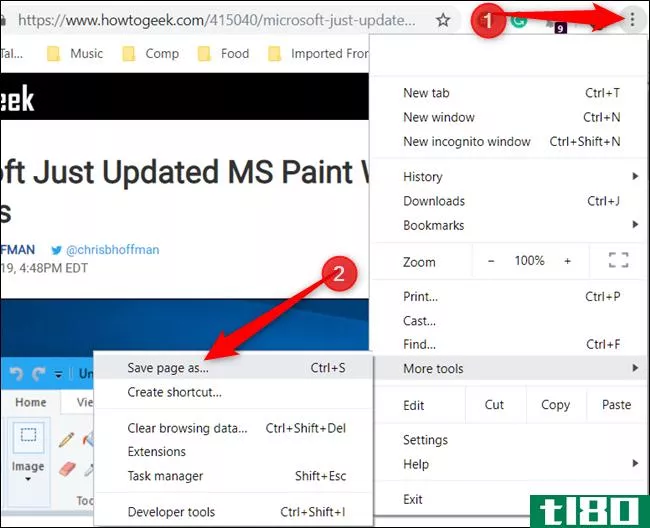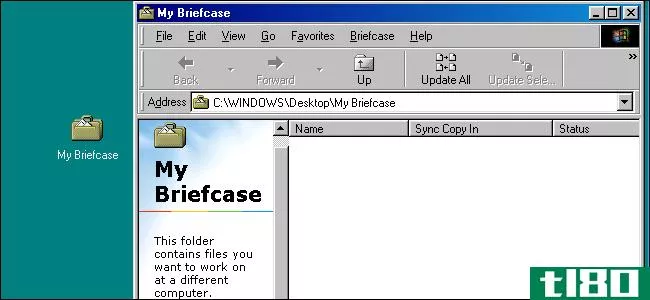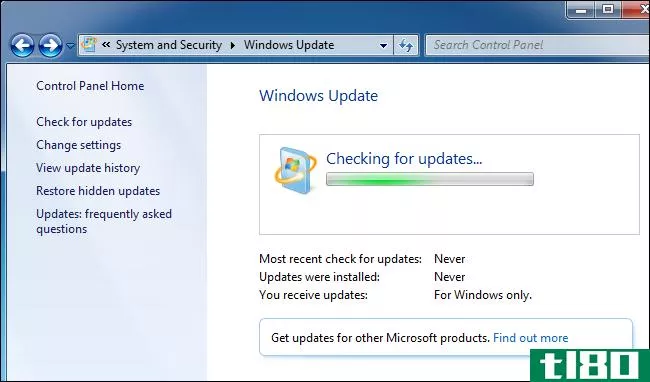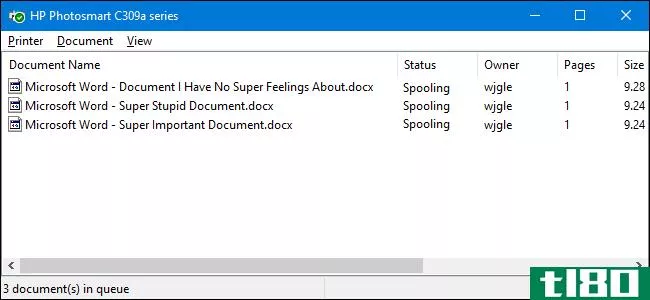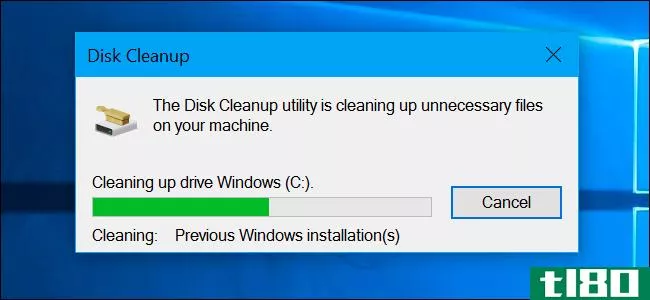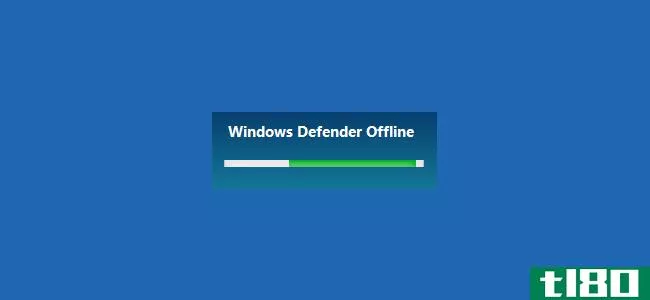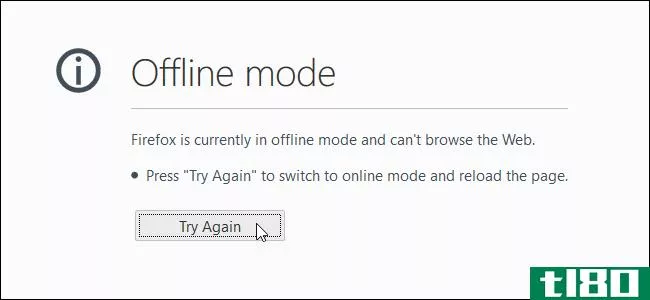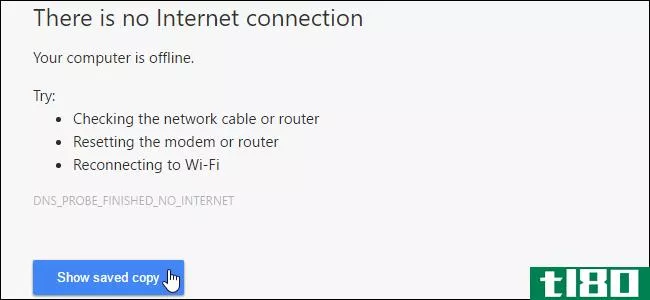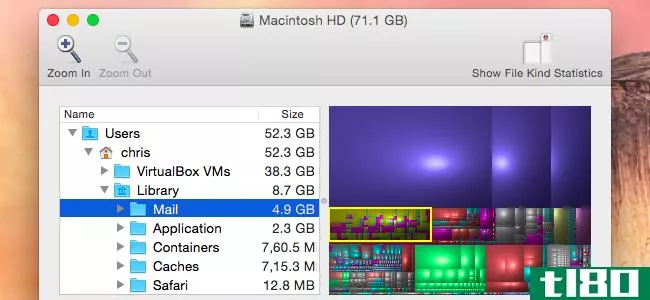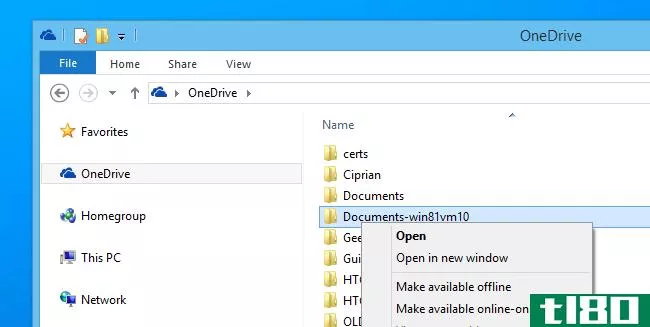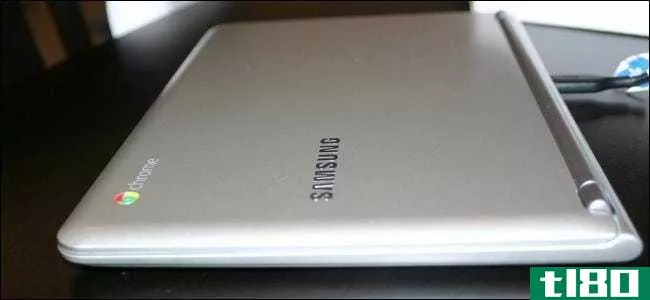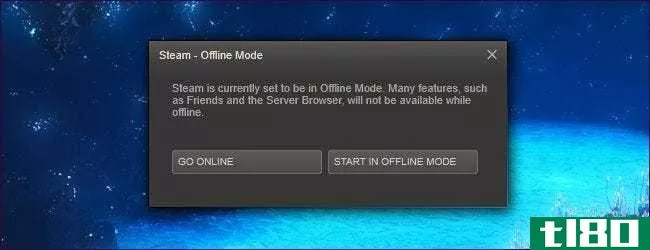如何在windows中使用脱机文件脱机缓存网络文件
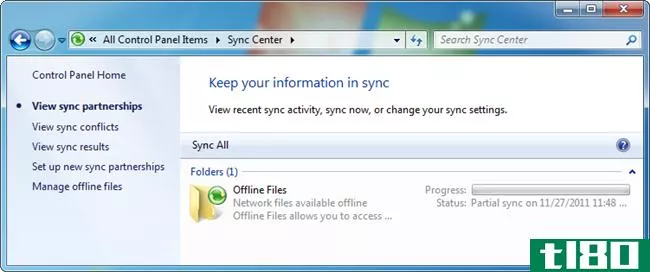
将所有文件存储在文件服务器或联网机器上的问题是,当您离开网络时,您将如何访问您的文件?您可以使用Windows内置的脱机文件功能,而不是使用VPN或Dropbox。
注意:您可能不应该使用本指南使您的2 TB电影集脱机可用虽然它可能工作,但不建议仅因为脱机文件功能不是为脱机存储大量数据而设计的。
设置脱机文件
如果您是网络新手,请务必查看我们的Windows 7与XP或Vista联网指南,或有关如何在Windows 7和XP之间共享文件和打印机的指南。
首先,您需要连接到托管共享文件夹的PC。有很多方法可以做到这一点,但一个简单的方法是使用Windows+R组合键打开Run框,然后键入两个反斜杠和您要连接的PC的IP地址或主机名。当然,您也可以在Windows资源管理器位置框中执行相同的操作。
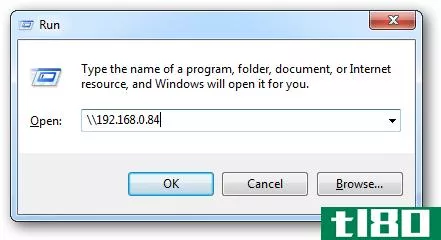
连接到计算机后(可能需要输入用户名和密码,具体取决于网络的设置方式),您将看到在另一台计算机上共享的文件夹。右键单击文件夹并选择“映射网络驱动器”。在下一个屏幕上,您将被要求选择一个驱动器号,并可以选择使用不同的凭据。
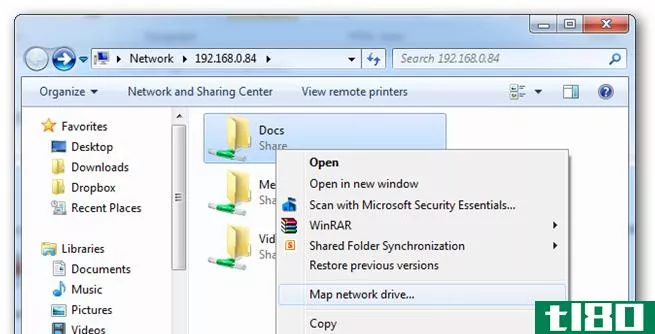
注意:同样,如果需要,您可以以不同的方式映射驱动器。
映射驱动器并在Windows资源管理器中打开后,可以转到驱动器的任何子文件夹,然后从上下文菜单中选择“始终脱机可用”。
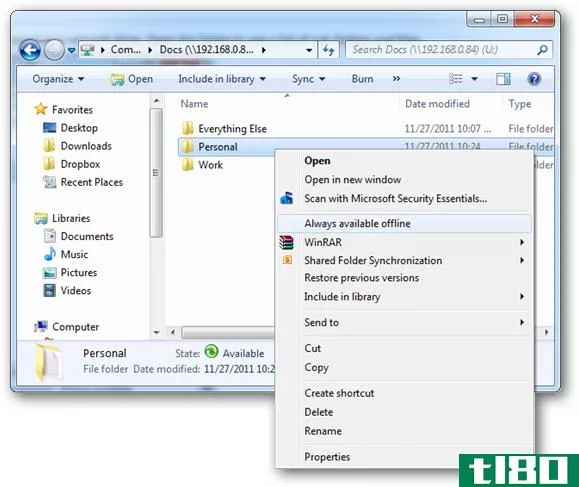
处理完所有文件后,您将收到一条消息,告诉您这些文件可以脱机使用。
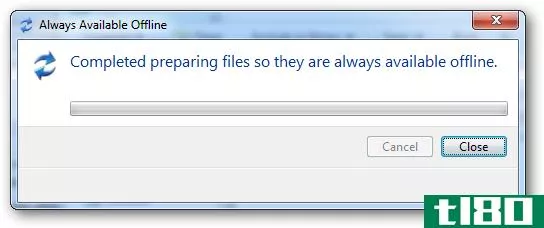
例如,我使一个名为“Personal”的文件夹脱机可用,其中包含一个名为My Plans的文本文件,其中包含如下所示的“text”。
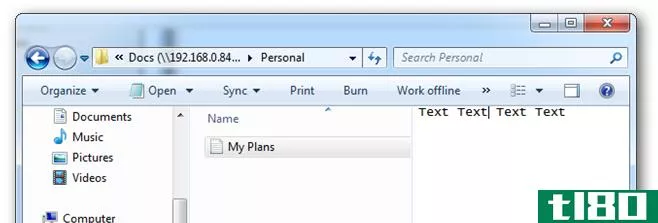
因此,现在如果您断开与网络的连接,您应该仍然能够访问您的文档,如以下屏幕截图所示:
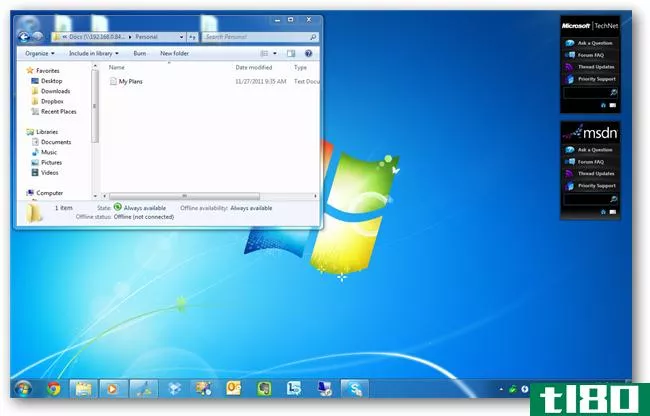
注意:您将能够看到其他文件夹的列表,因为它缓存了文件夹列表,但如果尝试打开一个脱机未可用的文件夹,则在再次连接到网络之前,该文件夹将显示为空。
因此,现在脱机文件已设置,您可以打开文件并对其进行更改。
手动启动同步
大多数情况下,您希望自动完成同步,但如果您选择,您可以通过右键单击包含脱机文件的文件夹,从关联菜单中选择“同步->同步选定的脱机文件”来手动完成同步。您也可以按每个驱动器执行此操作。
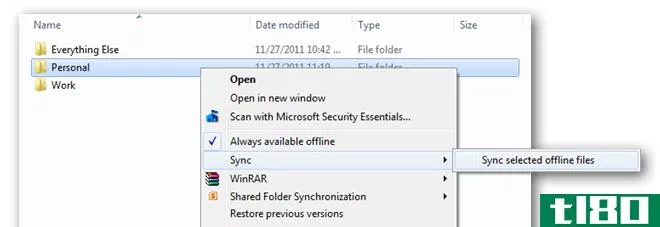
计划同步作业
如果您想让事情自动化,可以将同步设置为自动进行。要执行此操作,请在“开始”菜单中键入Sync Center,然后按enter键。当同步中心打开时,单击左侧的“查看同步伙伴关系”链接,然后双击右侧显示的脱机文件以获得脱机可用文件的列表。
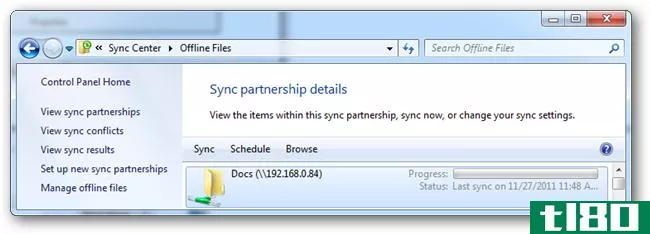
选择要为其计划同步的文件夹后,菜单栏上的“计划”按钮将变为可用。选择后,将出现一个屏幕,询问您要为哪些文件夹创建计划,向导将引导您完成剩余的过程以配置计划。
解决冲突
如果您在脱机时编辑了一个文件,而网络上的其他人也编辑了同一个文件,则会出现需要解决的冲突。Windows将跳过同步这些文件并将它们标记为冲突,但这很容易修复。
在「开始」菜单中键入Sync Center,然后按enter键。
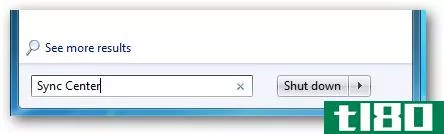
打开同步中心后,单击左侧的“查看同步冲突”链接,您将在其中找到所有未同步的文件的列表。
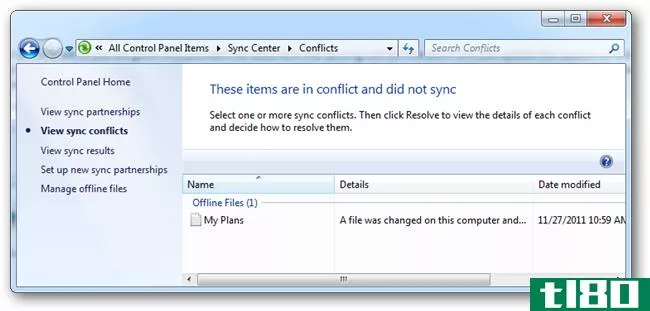
要解决冲突,请在文件上单击鼠标右键,然后从关联菜单中选择要解决的视图选项。
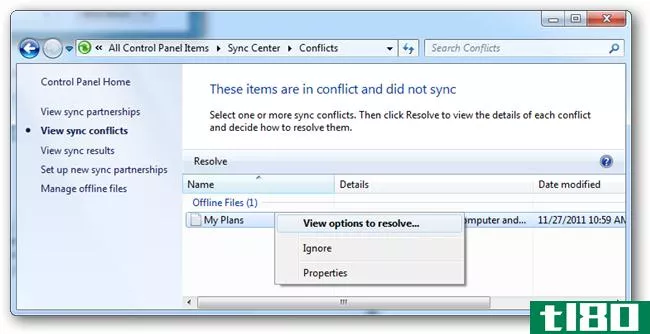
这将提供以下选项:保留您不在时创建的版本,保留您不在时其他人编辑的服务器上的版本,或者保留两个版本并重命名您创建的版本。
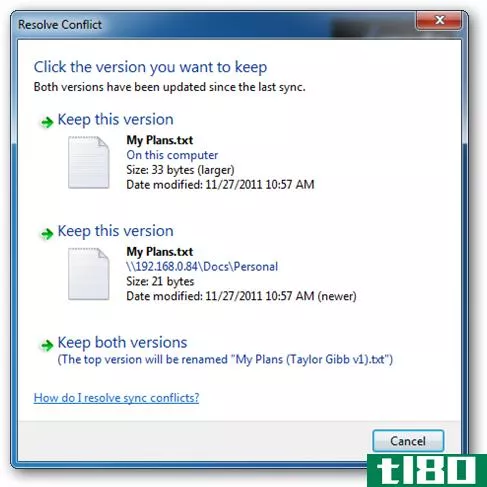
添加一些安全性
您可以使用EFS(加密文件系统)为脱机文件添加一层安全性,EFS在默认情况下处于禁用状态,需要启用。注意:这只会加密脱机文件,而不会加密服务器上的文件。
要启用脱机文件,请在“开始”菜单中键入Sync Center,然后按enter键。打开同步中心后,单击左侧的“管理脱机文件”链接,将弹出一个对话框。您需要切换到“加密”选项卡,然后单击“加密”按钮。
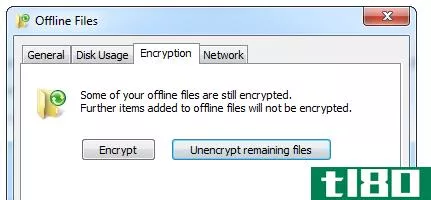
虽然脱机文件功能与Dropbox不同,但如果您使用网络文件夹,它绝对是一个有用的功能,值得一看。
- 发表于 2021-04-12 17:06
- 阅读 ( 162 )
- 分类:互联网
你可能感兴趣的文章
如何脱机访问google驱动器文件
人们常常觉得科技公司比我们的互联网提供商领先一步。云服务已经相对主流了几年,但ISP似乎仍然无法提供稳定和快速的连接。 ...
- 发布于 2021-03-13 11:34
- 阅读 ( 180 )
6个windows 10离线应用程序,保持高效和娱乐
...轮到你分享你使用的应用和功能了。当你远离网络时,你如何保持工作效率?你安装了什么样的应用程序来防止自己感到无聊? ...
- 发布于 2021-03-14 19:31
- 阅读 ( 236 )
spotify不工作?如何解决10个常见的spotify问题
...多。在本文中,您将发现一些最常见的Spotify问题,以及如何修复这些问题的信息。 ...
- 发布于 2021-03-30 15:34
- 阅读 ( 664 )
如何在chrome中保存网页
...片),以完全重新组装一个页面,而无需连接internet。 如何保存网页 继续,启动Chrome,然后导航到要保存的网页。单击菜单按钮,然后单击更多工具>页面另存为。或者,可以使用Ctrl+S(macOS中的Command+S)打开“另存为…”对...
- 发布于 2021-04-03 13:32
- 阅读 ( 123 )
windows公文包是用来干什么的?
...包副本以匹配原始文件。 公文包是怎么工作的 以下是您如何使用公文包: 首先,将公文包存储在随身携带的设备上。例如,如果你有一台笔记本电脑,你可以把公文包放在笔记本电脑的任何地方。如果你有一台台式电脑,你...
- 发布于 2021-04-04 04:53
- 阅读 ( 332 )
当windows update被卡住或冻结时,如何修复它
...动Windows时安装。但有时它会中断并停止工作。下面介绍如何在Windows Update被卡住或冻结时修复它。 尝试运行Windows Update疑难解答,您可以在“开始”菜单中搜索它。 如果这没有帮助,您可以尝试删除Windows Update的缓存,方法是...
- 发布于 2021-04-07 12:22
- 阅读 ( 231 )
如何取消或删除windows中的卡滞打印作业
...文档会卡在打印机队列中,从而防止打印更多文档。这是如何在发生这种情况时修复它。 无论您使用的是本地打印机还是共享网络打印机,有时打印都不太正常。如果您尝试过解决明显的打印机问题,如卡纸、缺纸、墨水或碳...
- 发布于 2021-04-08 10:26
- 阅读 ( 201 )
删除windows磁盘清理中的所有内容安全吗?
...更艰难。 磁盘清理可以删除的所有其他内容 相关:如何在Windows7或Windows8上减小WinSXS文件夹的大小 那么其他所有的选择都有什么用呢?我们进行了磁盘清理并列出了一个清单。请注意,我们在运行Windows10并安装周年更新的PC...
- 发布于 2021-04-09 08:15
- 阅读 ( 215 )
如何在windows defender脱机时查找和删除恶意软件
...新,这个工具包含在Windows中,甚至更容易启动。下面是如何使用它,无论你在哪个版本的Windows上。 如果发现无法删除的恶意软件,Windows Defender可能会提示您下载并脱机运行Windows Defender。但是,如果您担心您的计算机可能会被...
- 发布于 2021-04-09 08:50
- 阅读 ( 188 )